Bạn mới mua một chiếc router Buffalo nhưng loay hoay mãi vẫn chưa biết bắt đầu từ đâu? Đừng lo, bài viết này từ TechTipsVN sẽ hướng dẫn bạn cách cài đặt WiFi Buffalo một cách đơn giản, dễ hiểu và nhanh chóng – dù bạn không rành công nghệ vẫn làm được. Cùng khám phá ngay để mạng nhà bạn luôn mượt mà và ổn định nhé!
Tại sao lại lựa chọn WiFi Buffalo?
Buffalo là thương hiệu router được rất nhiều người dùng lâu năm tin tưởng bởi vì lý do rất đơn giản: dễ dùng, ổn định và bền bỉ. Không cần quá rành công nghệ, bạn vẫn có thể tự cài đặt và sử dụng trơn tru mỗi ngày. Đây là lựa chọn lý tưởng cho những ai muốn có một thiết bị phát WiFi hoạt động ổn định, ít lỗi vặt và dùng lâu vẫn mượt.
Cài đặt WiFi Buffalo ghi điểm trong mắt người dùng nhờ những yếu tố sau đây:
- Tín hiệu mạnh, phủ sóng tốt: dùng trong nhà nhiều phòng hay không gian rộng đều ổn áp.
- Cài đặt nhanh, dễ thao tác: giao diện cấu hình đơn giản, ai cũng có thể tự làm.
- Hoạt động ổn định: dùng liên tục trong thời gian dài mà không bị mất kết nối.
- Giá cả hợp lý: đáp ứng tốt nhu cầu với mức giá vừa túi tiền.
- Có thể tùy biến sâu: nếu bạn thuộc team thích vọc vạch, một vài model của Buffalo cho phép cài đặt firmware DD-WRT để mở rộng thêm khả năng tuỳ chỉnh.

Chuẩn bị trước khi cài đặt WiFi Buffalo
Dù thao tác không quá phức tạp, nhưng chuẩn bị kỹ một chút sẽ giúp mọi thứ diễn ra trơn tru hơn. Dưới đây là những thứ bạn nên có sẵn trước khi bắt đầu:
- Router Buffalo: Đảm bảo thiết bị còn hoạt động tốt, đầy đủ phụ kiện (dây nguồn, cáp mạng…).
- Dây mạng (LAN): Dùng để kết nối router Buffalo với máy tính hoặc modem trong quá trình cài đặt.
- Máy tính hoặc laptop: Ưu tiên dùng trình duyệt Chrome, Firefox hoặc Edge để truy cập giao diện cấu hình.
- Nguồn điện ổn định: Đảm bảo router được cấp điện xuyên suốt trong lúc cài đặt, tránh ngắt nguồn giữa chừng.
- Thông tin đăng nhập mặc định: Thường in ở mặt sau của router hoặc trong sách hướng dẫn (gồm địa chỉ IP, username, password).
Hướng dẫn chi tiết các bước cài đặt Wifi Buffalo
Không cần phải rành công nghệ, bạn vẫn có thể dễ dàng cài đặt WiFi Buffalo chỉ với một vài thao tác đơn giản. Dưới đây là hướng dẫn từng bước cực dễ hiểu để bạn làm theo:
Bước 1: Khởi động thiết bị Wifi Buffalo
- Trước hết, bạn hãy cắm nguồn cho thiết bị WiFi Buffalo. Hãy quan sát kỹ thiết bị, bạn sẽ thấy một lỗ nhỏ (thường ở mặt sau hoặc bên hông) – đó chính là nút reset.
- Dùng tăm hoặc que nhỏ nhẹ nhàng nhấn giữ vào đó, đợi đến khi đèn bắt đầu nhấp nháy màu đỏ thì thả tay ra.
- Trong khi chờ thiết bị tự động khởi động lại, bạn hãy kết nối máy tính với cổng LAN của Buffalo bằng dây mạng để chuẩn bị bước cấu hình.

Bước 2: Truy cập vào trang cài đặt WiFi Buffalo
Trên máy tính, bạn mở trình duyệt web, nhập địa chỉ IP mặc định: 192.168.11.1, sau đó nhấn Enter. Khi màn hình đăng nhập hiện ra, bạn điền thông tin như sau để truy cập vào trang cài đặt WiFi:
- Username: admin
- Password: password
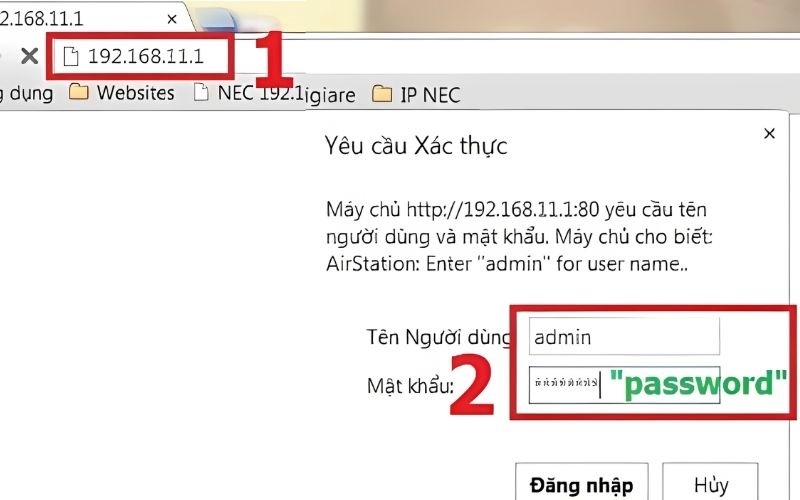
Bước 3: Đặt tên cho mạng WiFi
Sau khi vào được giao diện cấu hình, bạn truy cập mục Wireless → chọn Basic Settings.
Tại phần Wireless Network Name (SSID), hãy đặt tên cho WiFi tùy theo sở thích của bạn.
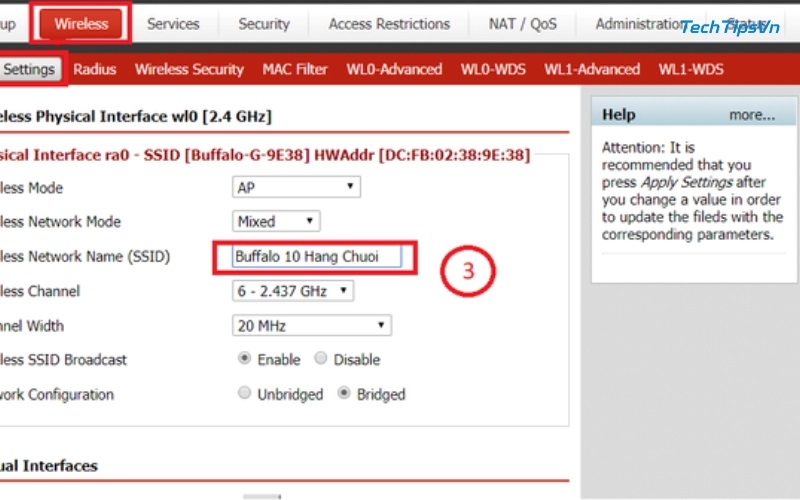
Bước 4: Cài đặt mật khẩu bảo mật
- Tiếp tục, bạn hãy chuyển sang phần Wireless Security để thiết lập mật khẩu cho WiFi. Trong ô WPA Key, bạn nhập mật khẩu mong muốn. Lưu ý, bạn nên chọn mật khẩu dễ nhớ nhưng đủ mạnh để tránh người lạ truy cập.
- Một số thiết lập cần lưu ý:
- Security Mode: chọn WPA2-PSK / WPA-PSK
- Encryption: chọn AES
- Sau khi kiểm tra lại các thông tin đã nhập, bạn nhấn Apply Settings để lưu và áp dụng thay đổi.
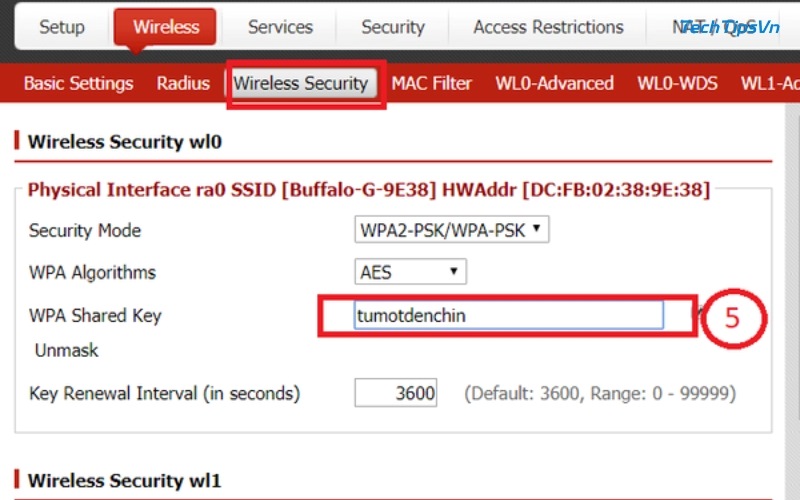
Bước 5: Hoàn tất kết nối
- Khi cấu hình đã được lưu thành công, bạn có thể rút dây mạng đang kết nối giữa máy tính và Buffalo ra.
- Cuối cùng, cắm dây mạng từ cổng LAN của modem vào cổng WAN trên WiFi Buffalo để thiết bị nhận internet và phát sóng WiFi như bình thường.

Một vài mẹo nhỏ để WiFi Buffalo chạy “ngon” mỗi ngày
Cài đặt xong chỉ mới là bước đầu – để WiFi Buffalo hoạt động ổn định, sóng khỏe và ít giật lag, bạn nên để ý thêm một số mẹo đơn giản dưới đây:
1. Đặt router ở nơi thoáng đãng, gần trung tâm nhà
WiFi có xu hướng phát sóng đều theo mọi hướng, nên nếu bạn để router ở góc khuất, sát tường hoặc gần những vật liệu cản sóng như kim loại, thì chất lượng tín hiệu có thể sẽ bị ảnh hưởng đáng kể. Tốt nhất là nên đặt thiết bị ở vị trí cao, thoáng, và gần khu vực bạn thường xuyên sử dụng mạng – như phòng khách hoặc hành lang trung tâm.
2. Tránh xa các thiết bị điện tử mạnh
Một số thiết bị trong nhà như lò vi sóng, loa Bluetooth, tivi hoặc tủ lạnh đều có thể tạo ra hiện tượng nhiễu sóng khiến WiFi hoạt động chập chờn. Vì vậy, hãy cố gắng để router Buffalo cách xa những thiết bị này vài mét, giúp đường truyền ổn định hơn.
3. Không nên để quá nhiều thiết bị truy cập cùng lúc
Dù Buffalo nổi tiếng về độ ổn định, nhưng nếu có quá nhiều thiết bị kết nối và sử dụng cùng lúc (đặc biệt là khi xem phim HD, hoặc chơi game, dễ khiến mạng bị quá tải. Việc kiểm tra và giới hạn thiết bị truy cập khi cần sẽ giúp WiFi hoạt động mượt hơn.
4. Cập nhật phần mềm khi cần thiết
Nếu bạn hơi rành công nghệ một chút, đừng ngại đăng nhập vào trang quản lý router để kiểm tra xem firmware có bản cập nhật mới không. Việc cập nhật thường xuyên giúp router hoạt động ổn định, sửa các lỗi nhỏ và bảo vệ mạng tốt hơn.
Hy vọng với những hướng dẫn và mẹo nhỏ ở trên, bạn đã có thể tự tay cài đặt WiFi Buffalo một cách dễ dàng, nhanh chóng và hiệu quả. Chỉ cần vài thao tác đơn giản, bạn đã có ngay một hệ thống mạng mượt mà cho cả gia đình hoặc không gian làm việc. Nếu thấy bài viết hữu ích, đừng quên theo dõi TechTipsVN để cập nhật thêm nhiều mẹo công nghệ hay ho, dễ hiểu và thực tế nhé!
















